默认情况下,Windows 10登录/锁定屏幕的右下角会显示一个网络图标,您可以通过该图标更改PC的网络连接状态,而无需登录Windows 10。这很方便。但有时您可能想隐藏或从登录/锁定屏幕中删除网络图标,以防其他人在未登录 Windows 的情况下断开您的电脑与网络的连接或将电脑连接到其他网络。如果您想从 Windows 10 登录/锁定屏幕中删除网络图标,请按照以下两种方法之一进行操作。

步骤 2:在组策略编辑器的左窗格中,展开
计算机配置、管理模板、系统,然后选择登录。选择“登录”后,在右侧窗格中查找名为“不显示网络部分 UI”的策略设置,然后双击此策略设置(默认情况下未配置)进行配置。
 第3步:选择
第3步:选择
选项,然后单击应用,然后单击确定。
 第四步:就是这样。更改将立即生效。现在,使用 Win + L 注销或锁定 Windows 10,检查网络图标是否从登录/锁定屏幕上消失。
第四步:就是这样。更改将立即生效。现在,使用 Win + L 注销或锁定 Windows 10,检查网络图标是否从登录/锁定屏幕上消失。
如果您想在登录/锁定屏幕上显示网络图标,只需禁用或不配置此策略即可。
方法 2:使用注册表编辑器从登录屏幕中删除网络图标
第1步:在Windows 10中打开注册表编辑器。
步骤 2:在注册表编辑器的左侧窗格中,导航到键:
ComputerHKEY_LOCAL_MACHINESOFTWAREPoliciesMicrosoftWindowsSystem。选择系统键后,右键单击右侧窗格的任意空白区域,然后选择新建 -> DWORD(32位)值创建一个新值。
 步骤 3:将新值命名为
步骤 3:将新值命名为
,然后双击这个新值来更改其值数据。
 第四步:在弹出的对话框中,将数值数据从
第四步:在弹出的对话框中,将数值数据从
更改为1,然后点击确定。
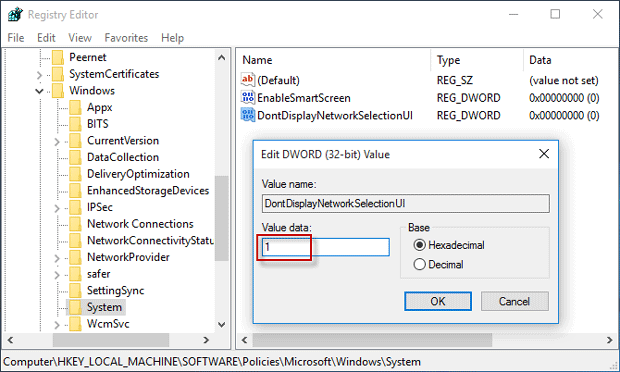 第 5 步:现在,关闭注册表编辑器,然后注销或锁定 Windows 10,检查网络图标是否从登录/锁定屏幕中删除。
第 5 步:现在,关闭注册表编辑器,然后注销或锁定 Windows 10,检查网络图标是否从登录/锁定屏幕中删除。
如果您想在登录/锁定屏幕上显示网络图标,只需从注册表编辑器中删除
DontDisplayNetworkSelectionUI值即可。
以上是从 Windows 10 登录屏幕中删除网络图标的 2 种方法的详细内容。更多信息请关注PHP中文网其他相关文章!




